Gmail usa unha tecnoloxía estándar chamada IMAP (Internet Message Access Protocol) para enviar correo ao seu iPhone, iPad e computadora. Se está desactivado, o teu correo electrónico non aparecerá nos teus dispositivos. Pode ser complicado activar a tecnoloxía IMAP de Gmail usando o seu iPhone, pero ela pode estar feito. Neste artigo, amosareiche como habilitar IMAP para Gmail usando o teu iPhone, iPad ou ordenador.
Se Gmail non cargará nada no teu iPhone, recoméndoche que leas o meu artigo Por que Gmail non funciona no meu iPhone? Aquí está o arranxo! para obter unha guía completa de como solucionar ese problema. 'Asegúrese de que IMAP está activado' é o paso # 4 dese artigo.

Onde necesitamos comezar
IMAP debe estar habilitado no sitio web de Gmail. Iniciar sesión gmail.com co seu enderezo de correo electrónico e contrasinal e siga as instrucións do seu dispositivo. (É máis fácil nun escritorio.)
Como habilitar Gmail IMAP usando o teu iPhone
Se estás a usar un iPhone ou iPad, é posible que apareza unha ventá emerxente que che pide que baixes unha aplicación. Non o fagas; toca a ligazón 'Ir ao sitio de Gmail para móbiles' na parte inferior da pantalla.

Despois de cargar por correo electrónico, desprázate ata a parte inferior da páxina, busca as ligazóns ao lado de 'Ver Gmail en:' e toca Escritorio . Prepárate para unha pequena letra e leva conmigo: case rematamos. Podes pellizcar para facer zoom se iso axuda.

Toca Configuración e logo toque Reenvío e POP / IMAP , e asegúrese de que IMAP estea activado.
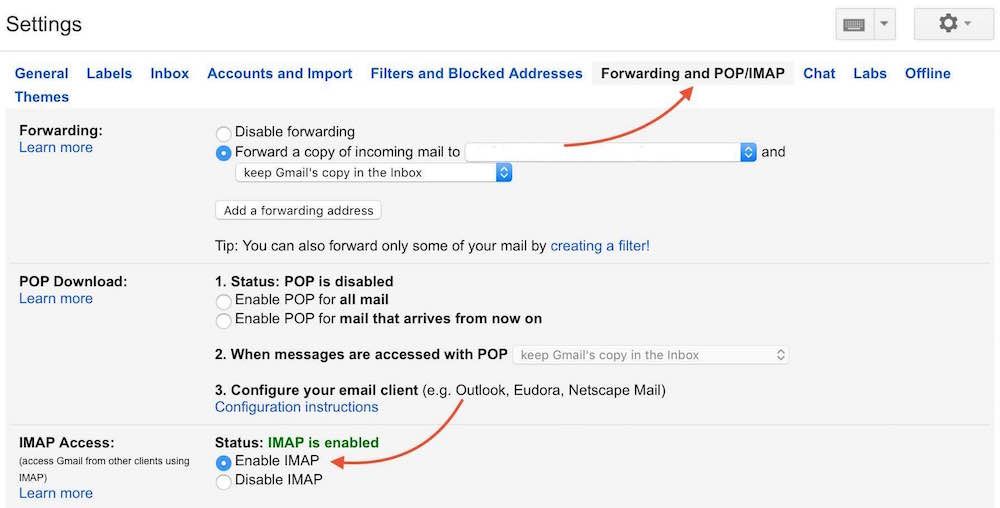
Como habilitar Gmail IMAP co seu ordenador
Despois de iniciar sesión, toca a icona de engrenaxes (encima do teu correo electrónico á dereita) e elixe Configuración .
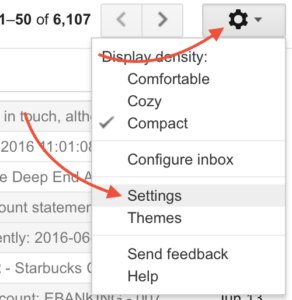
por que non vou facer a copia de seguridade do meu teléfono
Faga clic no botón Reenvío e POP / IMAP e asegúrese de que IMAP está activado.
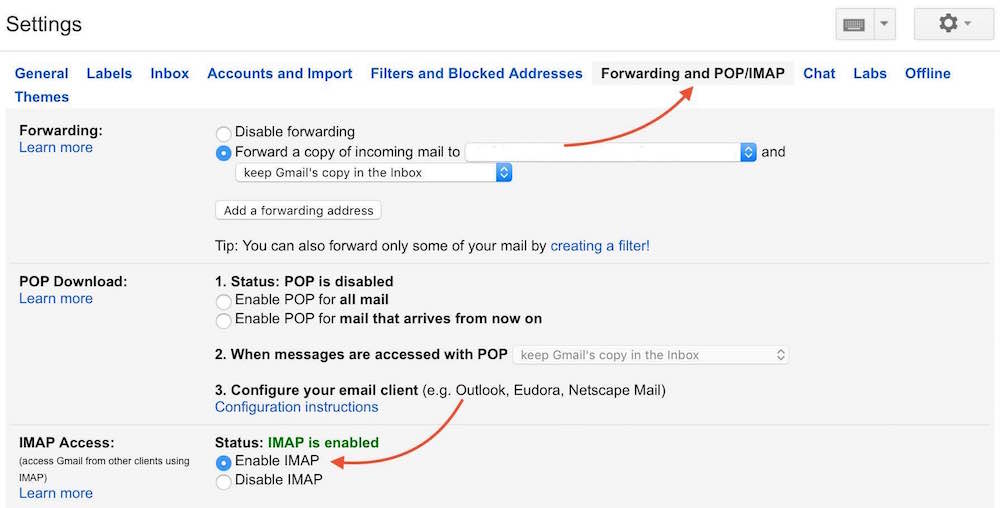
IMAP de Gmail: habilitado
Se Gmail non se carga no teu iPhone ou iPad despois de habilitar IMAP, consulta o meu artigo chamado Por que Gmail non funciona no meu iPhone? Aquí está o arranxo! para obter unha guía completa de como solucionar ese problema. Se atopaches algún problema polo camiño, deixa un comentario a continuación e estaréi encantado de botar unha man.
Todo o mellor e recordade a Payette Forward,
David P.